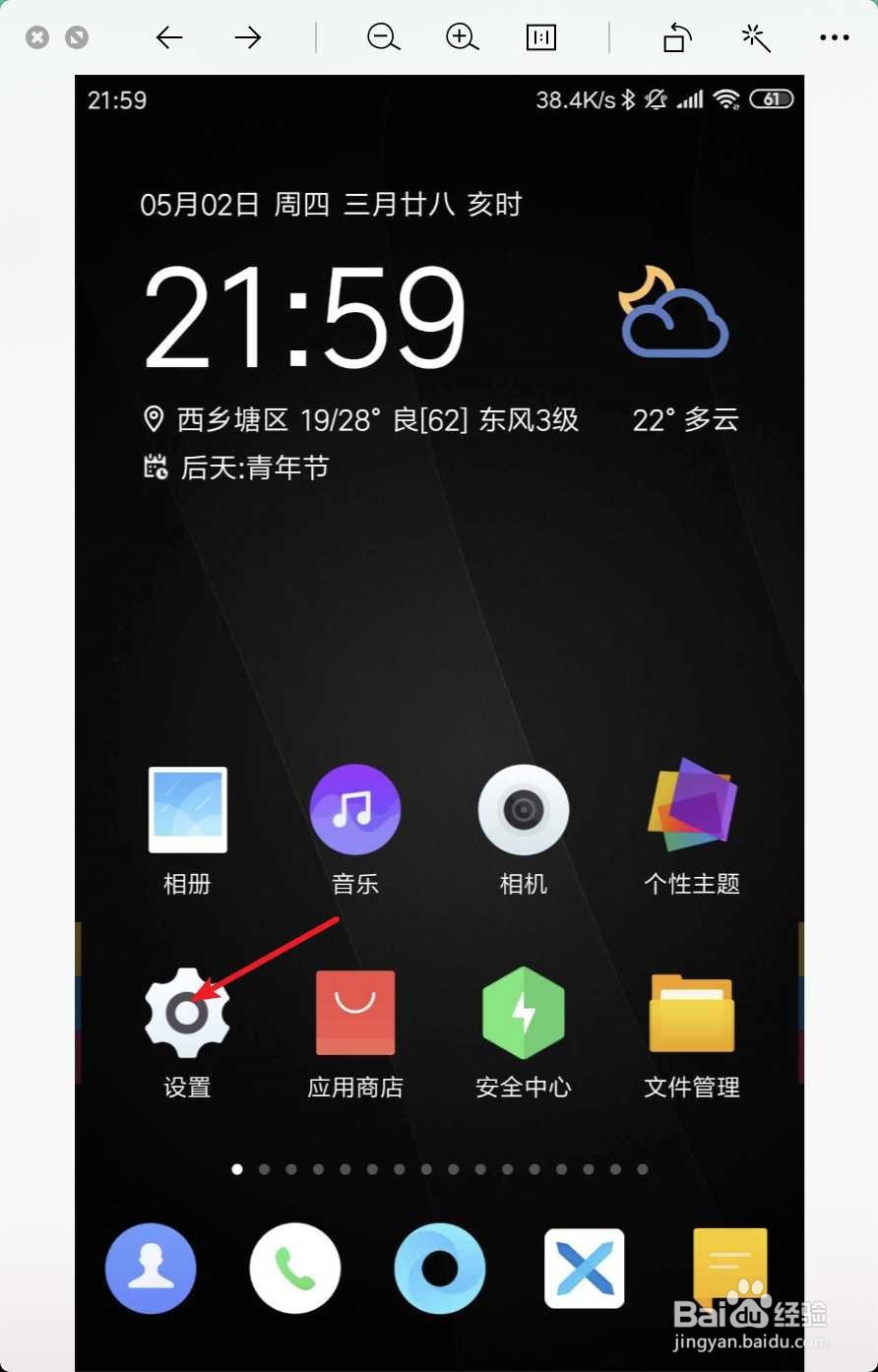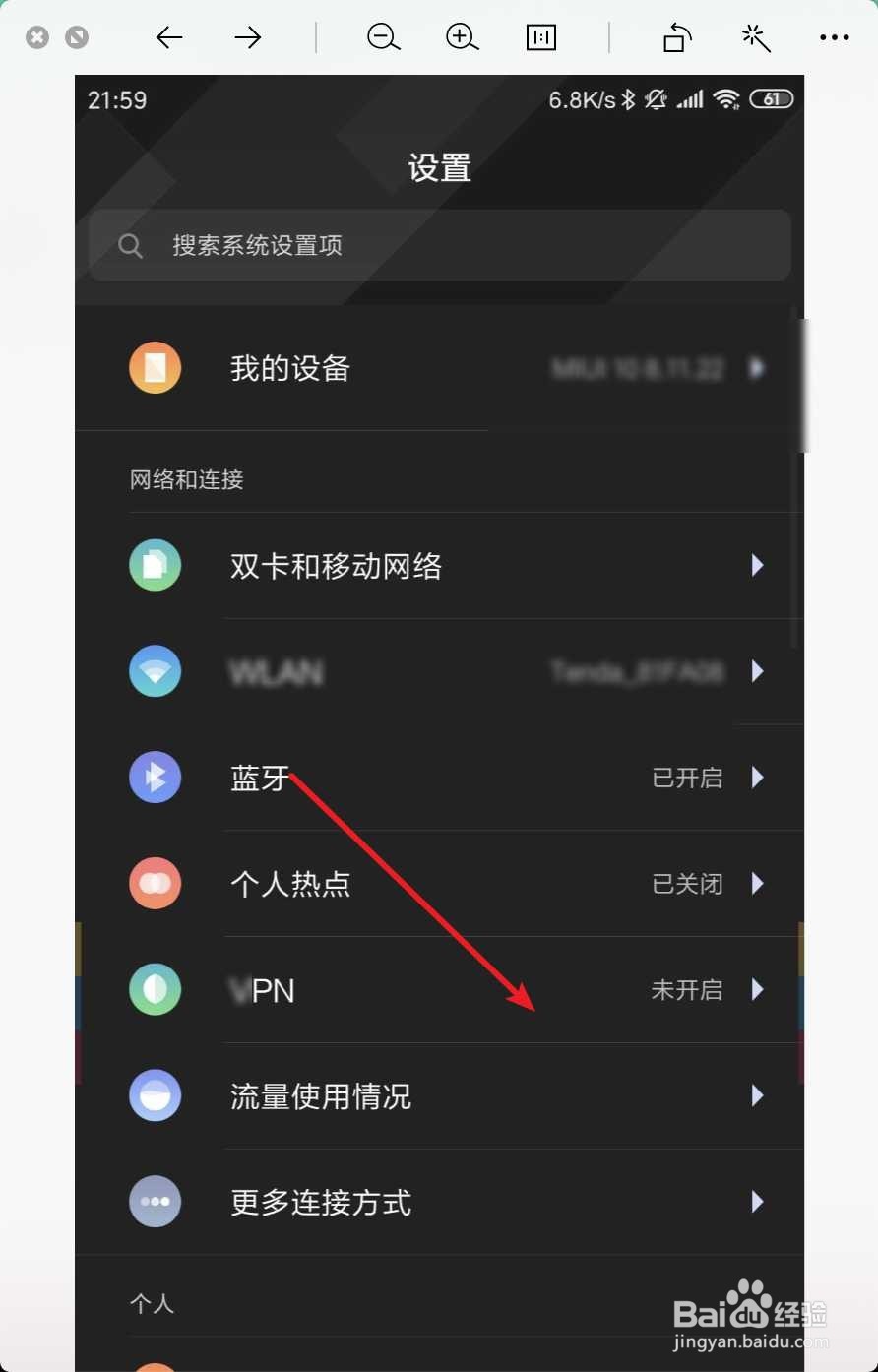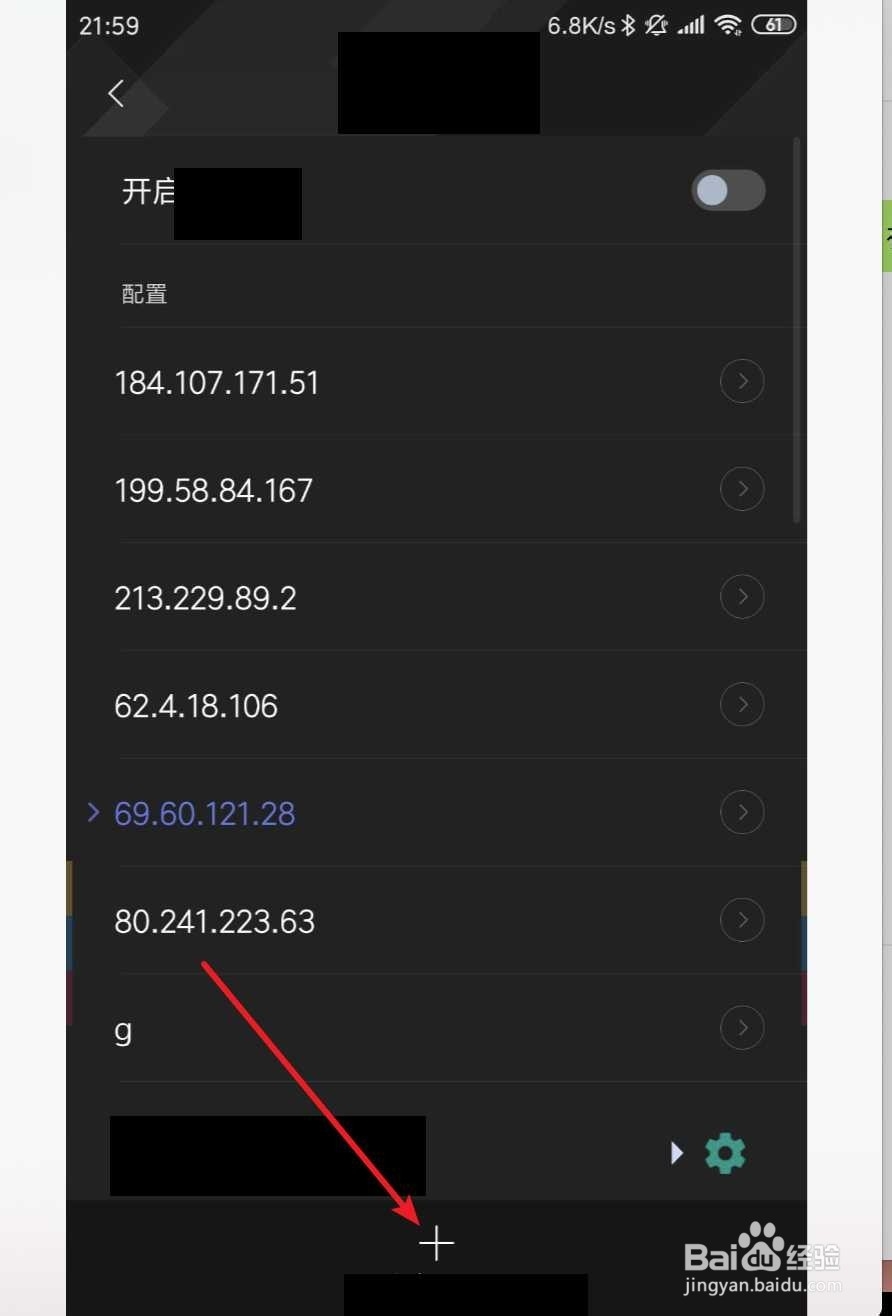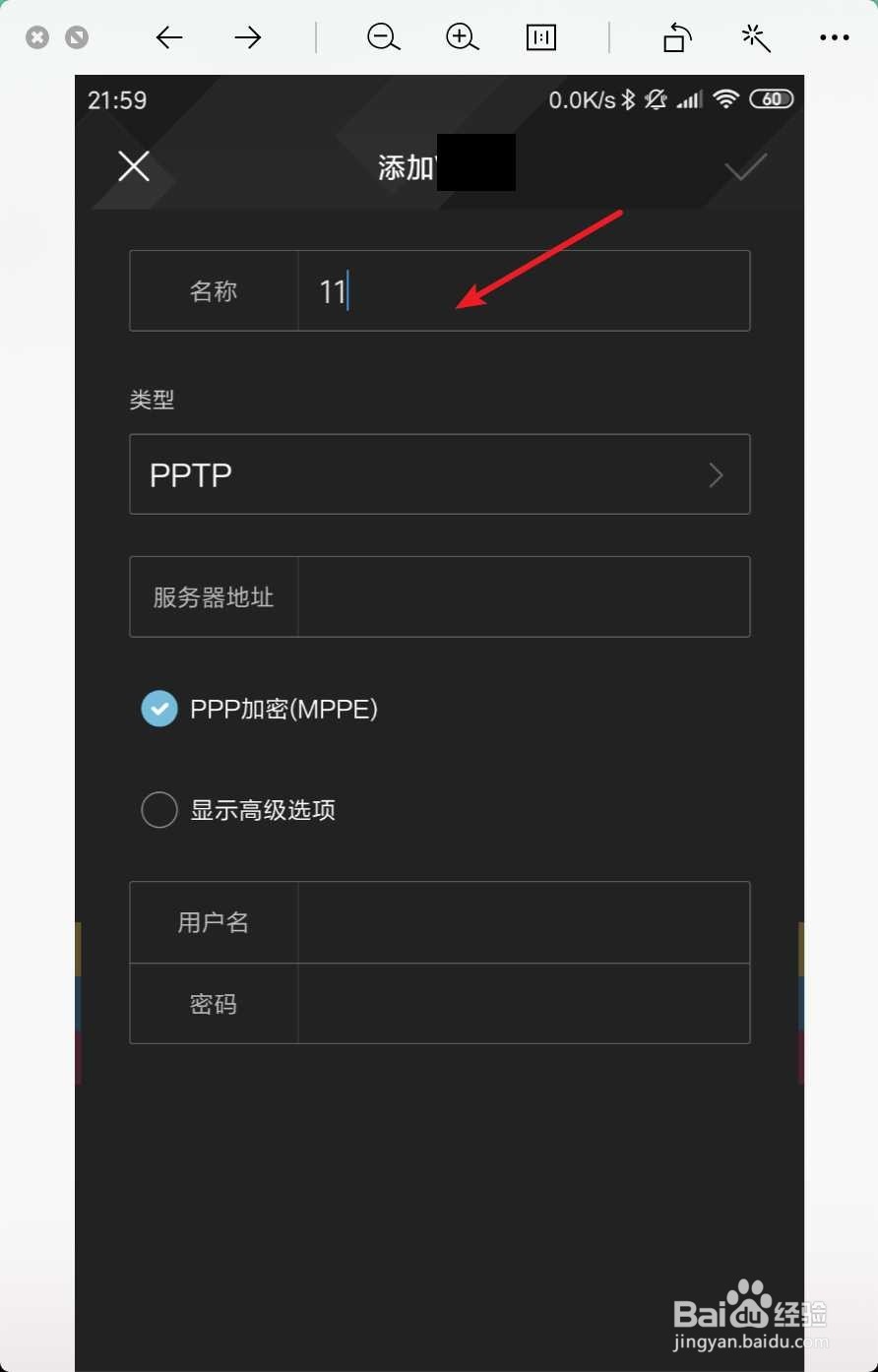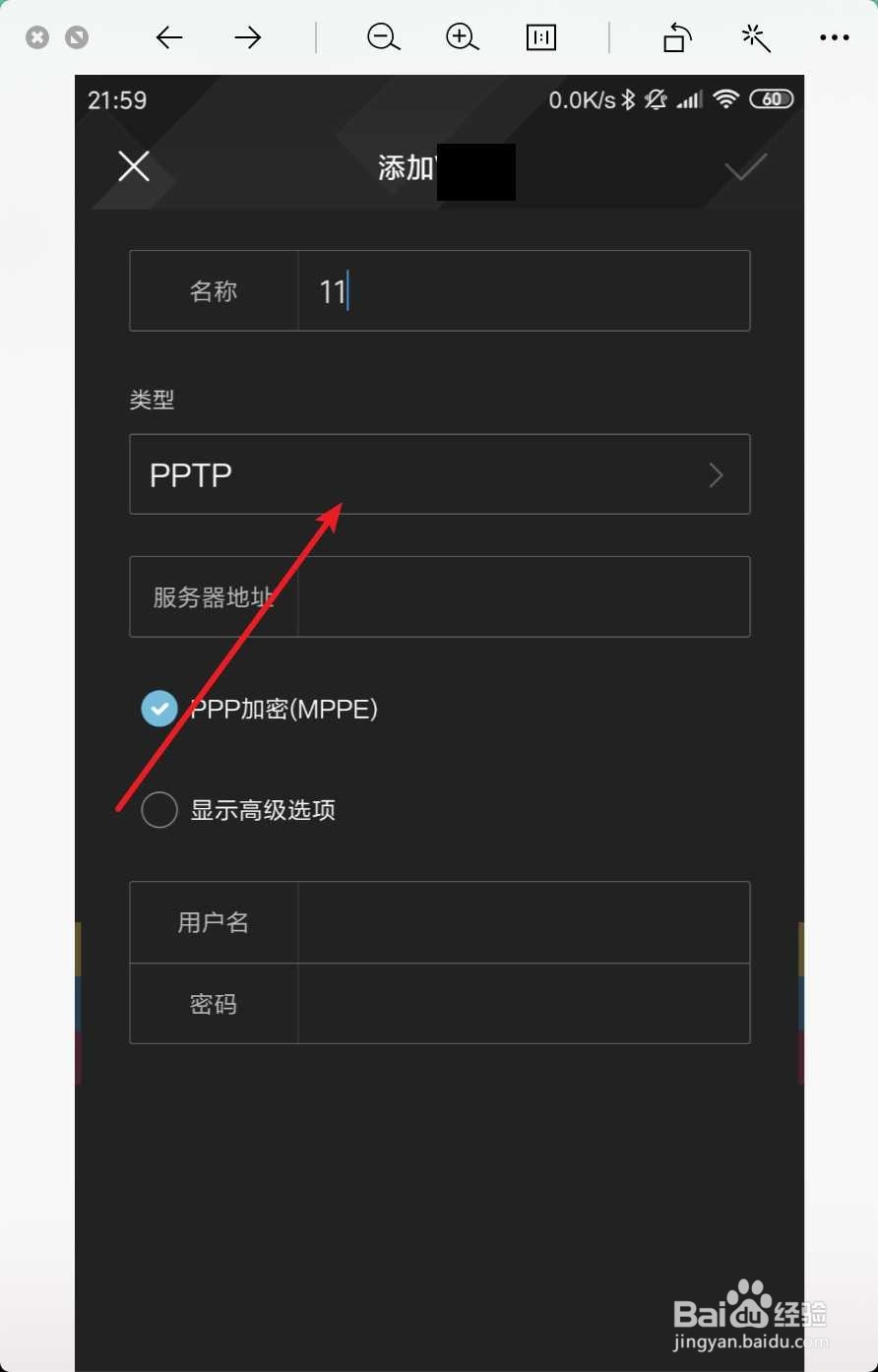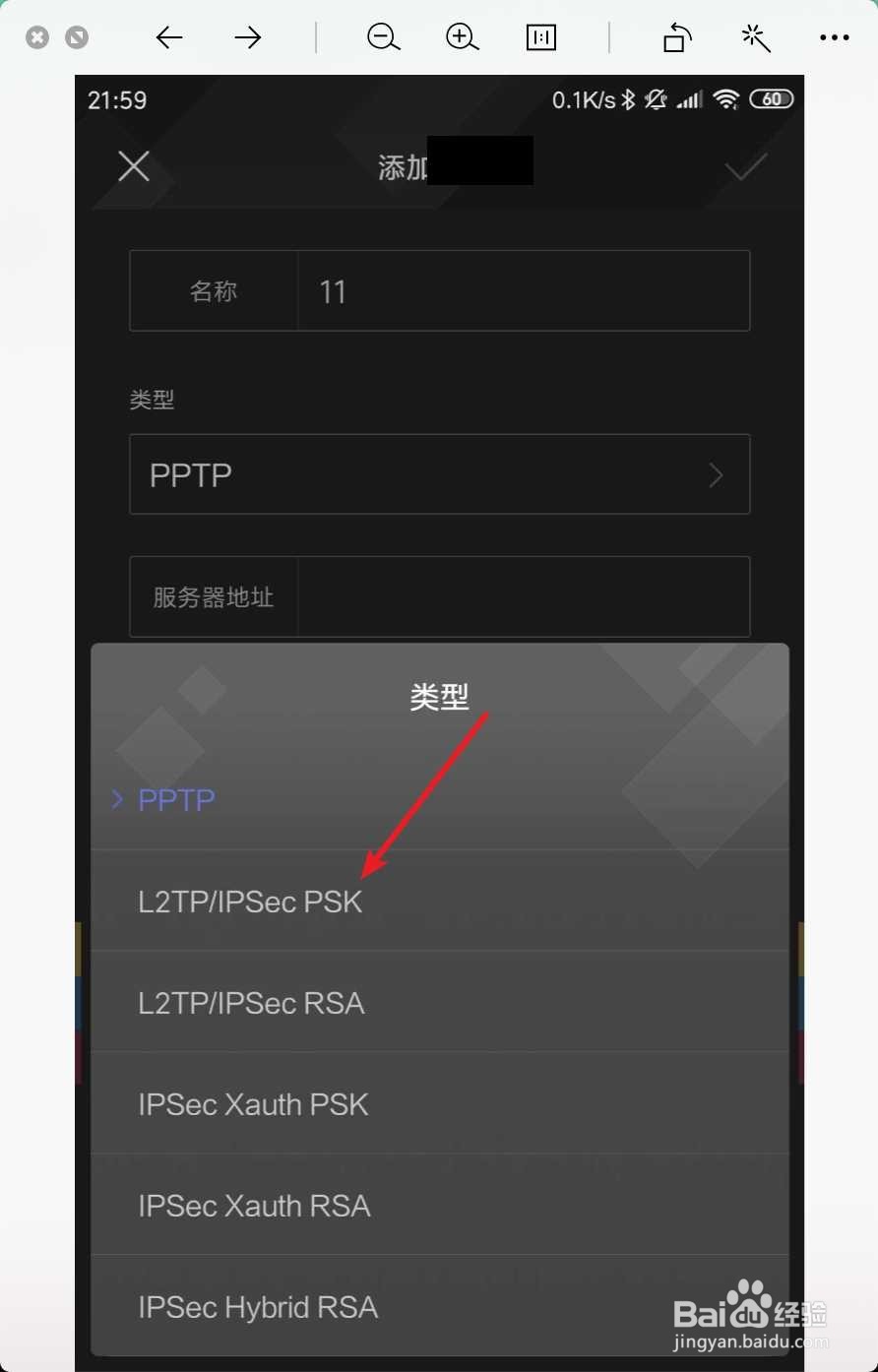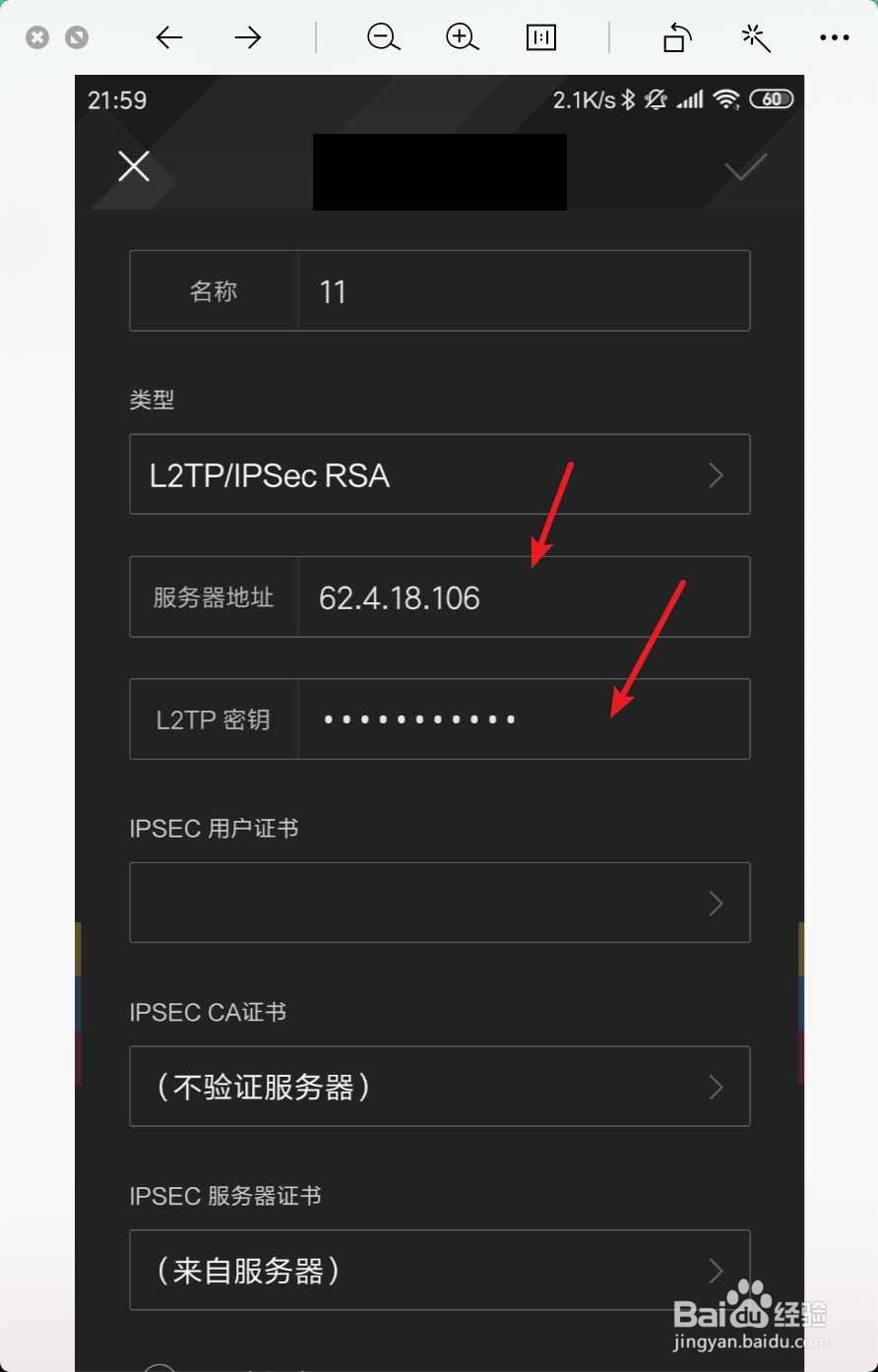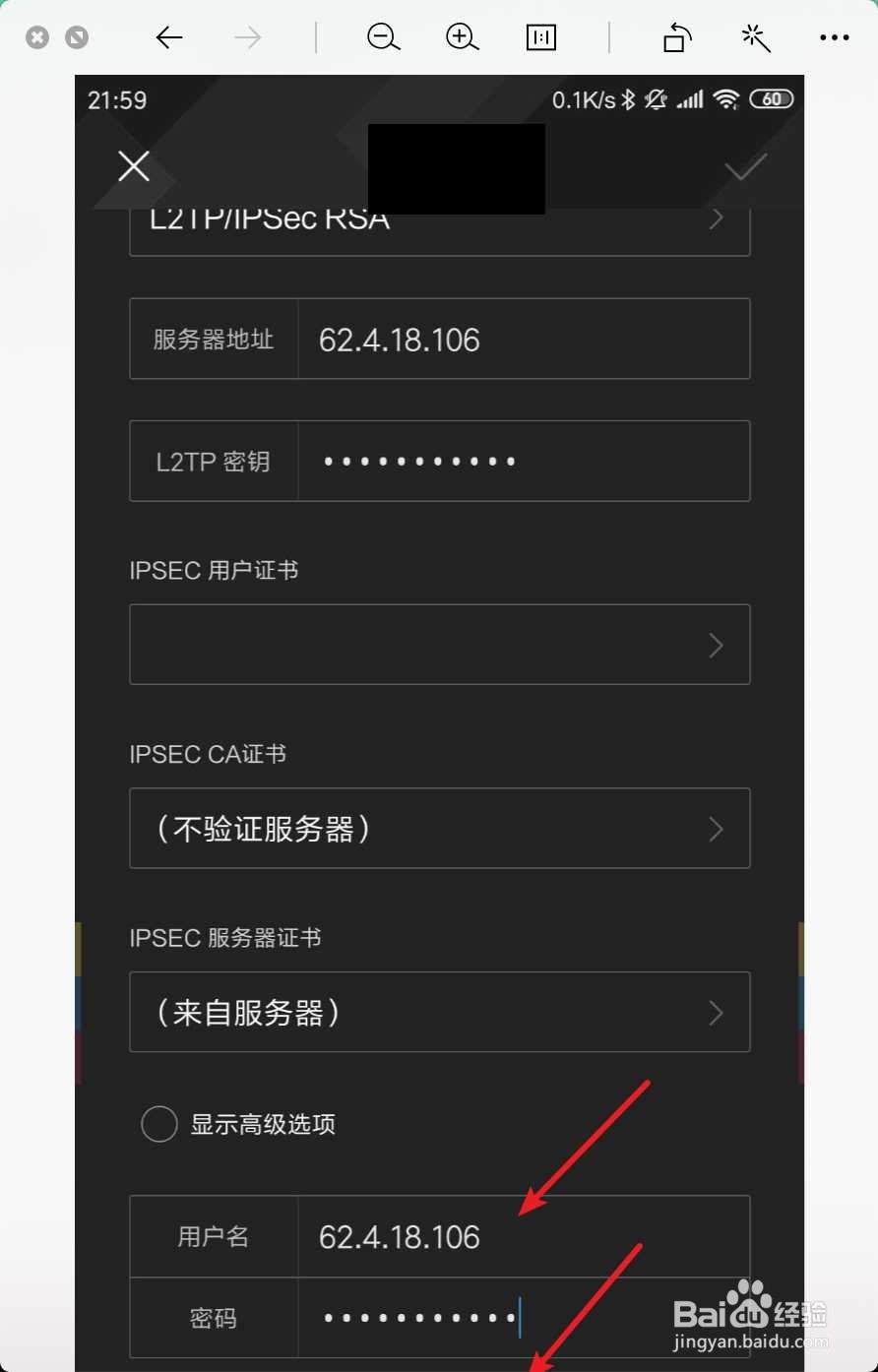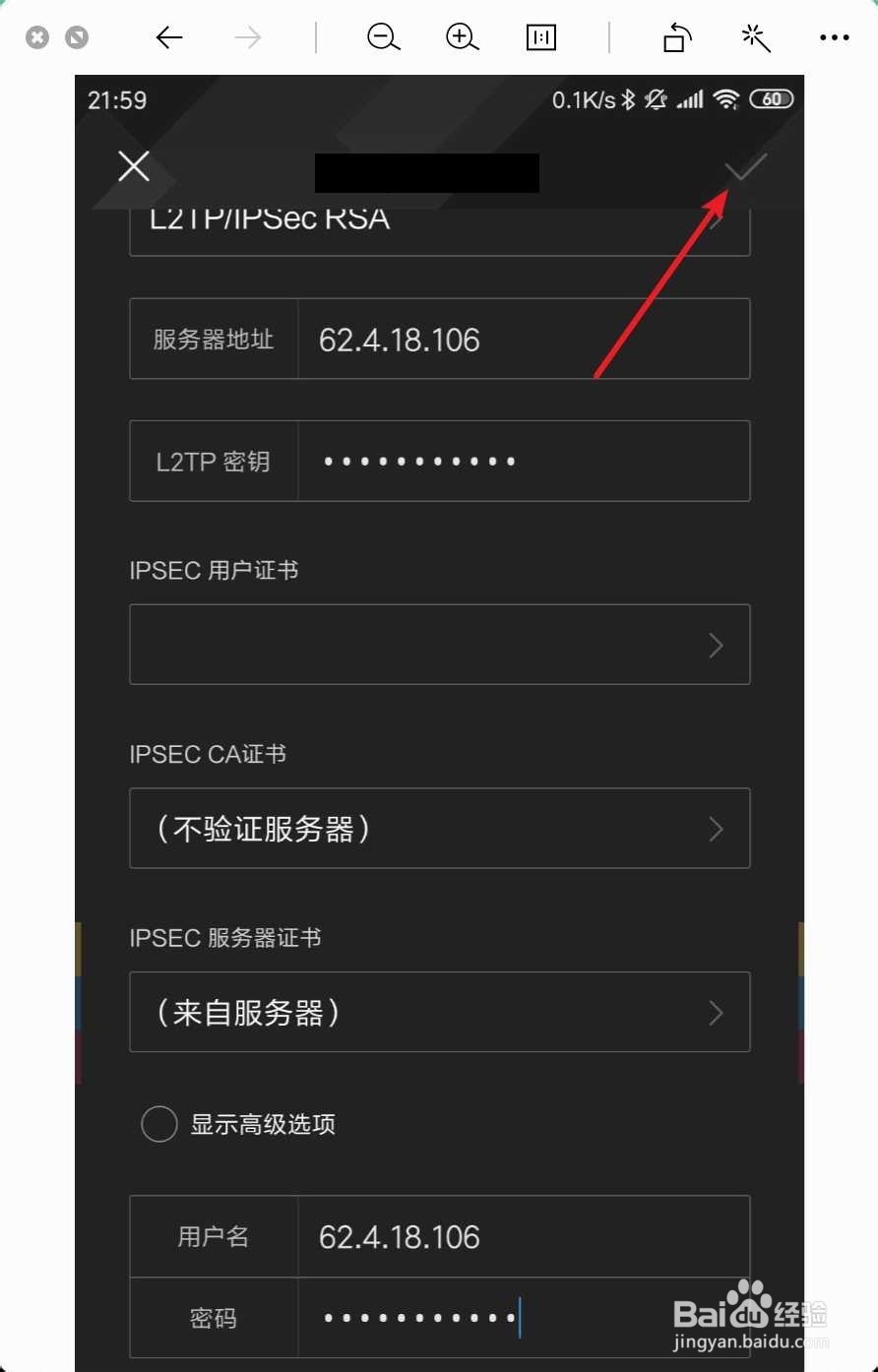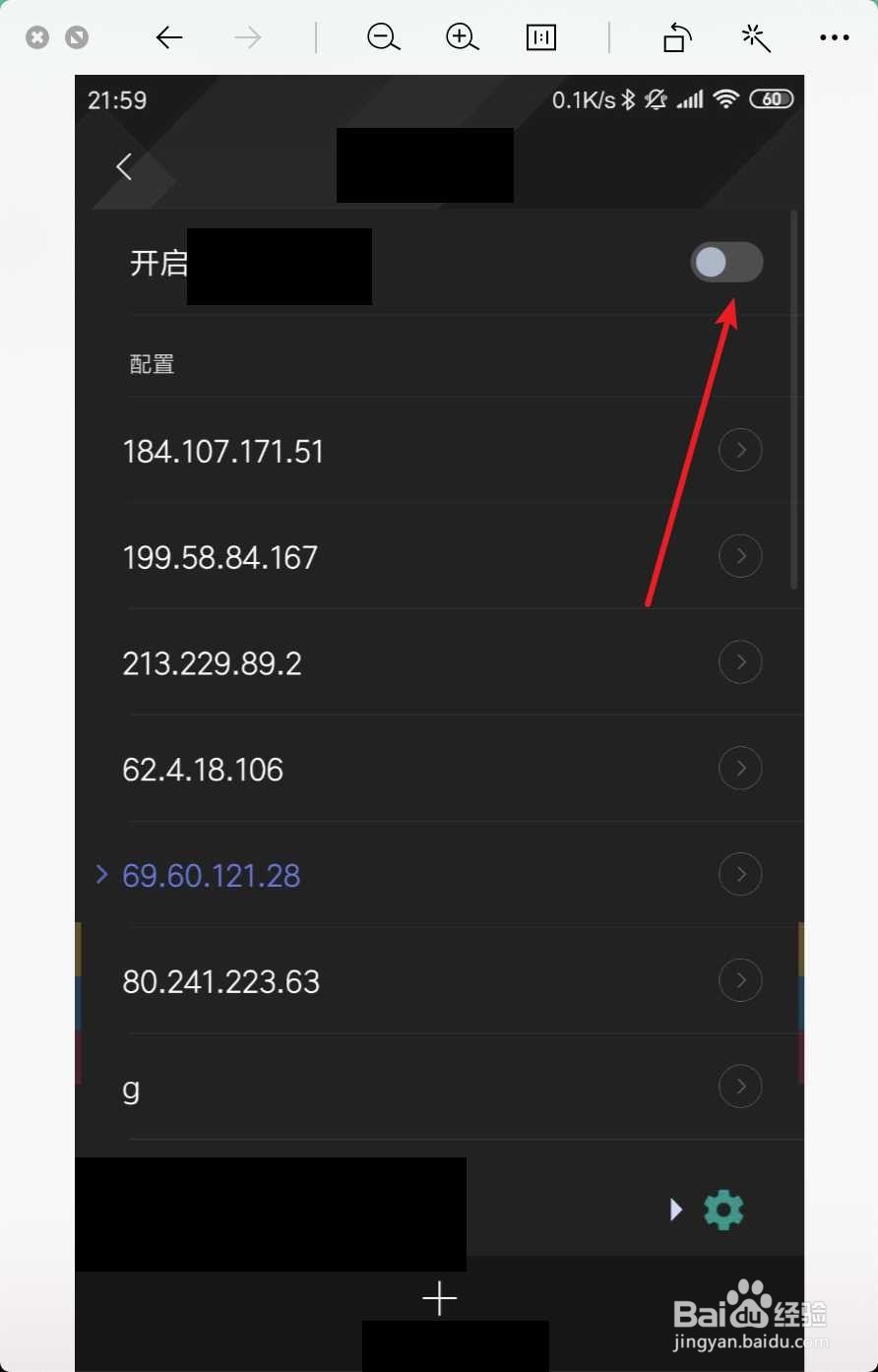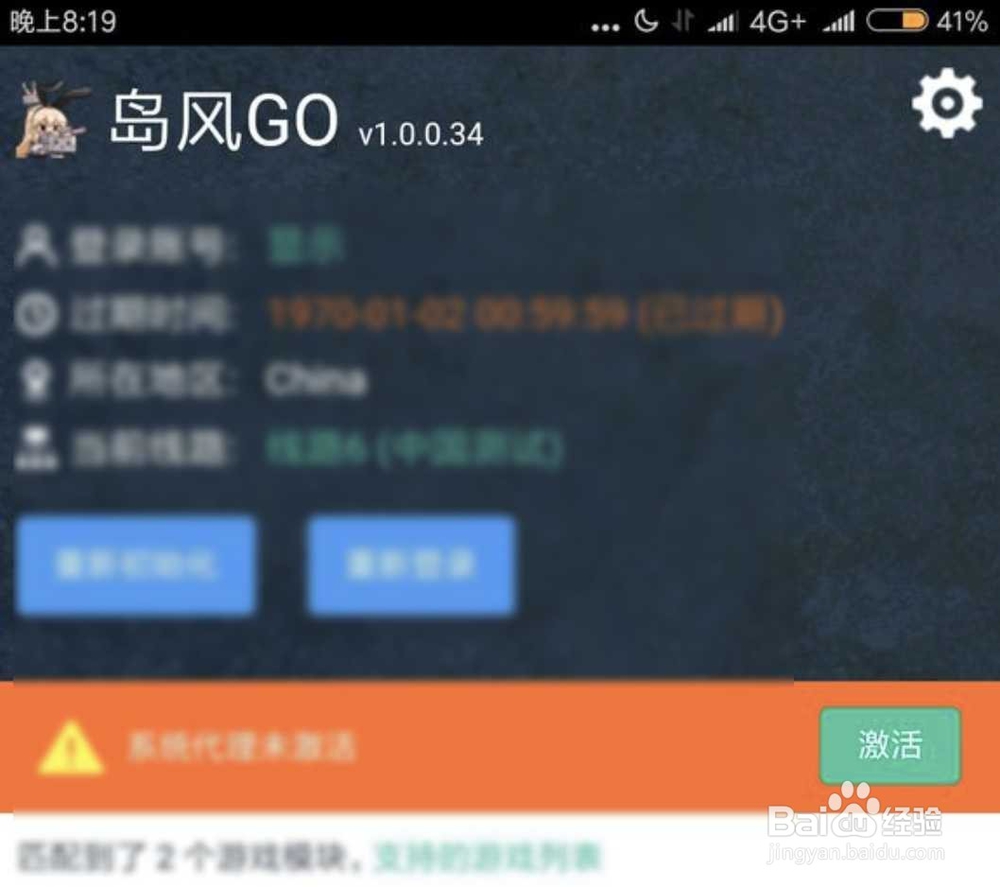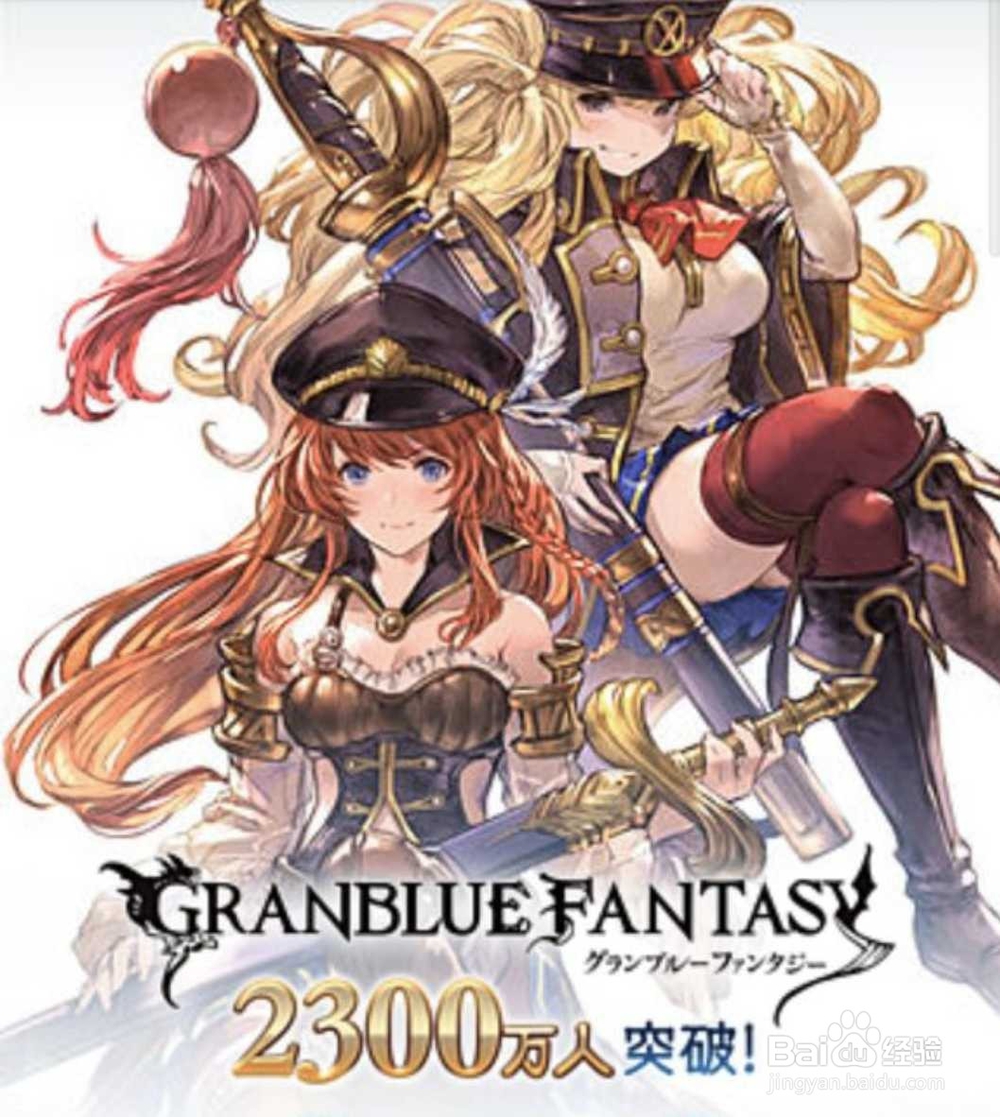手机岛风go如何设置成11区ip
1、点击设置,点击未开启。
2、点击添加,名字输入11.
3、点击pptp,点击第一个l2tp。
4、输入11服务器地址与预共享密码,输入账户密码。不要根据图片内输入啊,这是我的,小编的。你输入也是用不劲忧商偌了的。有些东西是无法提供的,例如IP地址。(这里已经暗示的明显了,如果你会用搜索,一搜索就有了。不可以明说明说,也不要问我了。)
5、点击勾存储,然后点击开启旁开关。
6、然后打开你的游戏,那么此时游戏自动进入到11区了。
声明:本网站引用、摘录或转载内容仅供网站访问者交流或参考,不代表本站立场,如存在版权或非法内容,请联系站长删除,联系邮箱:site.kefu@qq.com。
阅读量:43
阅读量:87
阅读量:25
阅读量:22
阅读量:53